Alle kennen das Problem: Daten austauschen, die vielleicht personenbezogene oder gar besonders schützenswerte Daten enthalten oder einfach nicht für neugierige Augen gedacht sind.
Insbesondere wenn die Dateien groß sind, eignet sich E-Mail gar nicht dafür. Auf Cloudservern kann theoretisch immer der Betreiber die Inhalte sehen und bei den so beliebten Transferverzeichnissen als Windows-Shares kann die ganze Arbeitsgruppe draufschauen. Da kommt Cryptomator ins Spiel. Auch wenn die Download-Seite und Doku nur in Englisch verfügbar sind, ist das das GUI des Programms auch in Deutsch realisiert. Das Open Source (im Github kann man z.B. zur Doku beitragen) Tool Cryptomator verschlüsselt ähnlich wie kommerzielle Alternativen wie Boxcryptor (Boxcryptor ist nur für private Nutzung kostenlos) und Teamdrive (kommerziell und teuer) Daten in Verzeichnissen auf Cloudspeichern (Sciebo, Nextcloud {darüber sogar auf AWS S3 Buckets oder CEPH}, OneDrive) aber auch auf Windows-Shares oder lokalen Platten und USB-Wechseldatenträgern. Das Schöne daran: Das Tool ist für Windows, MacOS, Linux, Android und IOS verfügbar und kostet auch für kommerzielle Nutzung nichts. Unter Windows arbeitet es transparent im Dateimanager und hängt verschlüsselte Ordner nach Eingabe des Schlüssels als neuen Laufwerksbuchstaben ein. Der Betreiber des Cloud-Speichers oder ein Finder eines Wechseldatenträgers (USB-Stick) kommt nicht an die Daten. Microsoft ist aber leider bekannt dafür, dass verschlüsselte Container (um genau so etwas handelt es sich) in Azure in der Vergangenheit gerne mal gelöscht wurden. Für eine Datensicherung sollte man also (wie immer) trotzdem sorgen.
Scheinbar warnt auch neuerdings Ondrive vor Cryptomator-Dateien, weil es sie fälschlicherweise für das Werk eines Verschlüsselungstrojaners hält. Microsoft möchte die dort gespeicherten Daten möglicherweise auch für das Trainig von neuronalen Netzen (KI) verwenden. Diese Warnung kann man also getrost ignorieren.
Cryptomator funktioniert auch wunderbar mit Cloudspeichern, die schon als Verzeichnis in Windows bzw. Linux oder MacOS abgebildet sind, z.B. mit installiertem Sciebo- oder im Nextcloud-Client. Ebenso einfach ist es ein verschlüsseltes Verzeichnis auf dem Windows-Transfer-Share zu erzeugen.
Die oben erwähnten besonders schützenswerten Daten nach DSGVO dürfen übrigens möglicherweise auch verschlüsselt nicht in einer Cloud gespeichert werden. Im Zweifelsfall immer den zuständigen Datenschutzbeauftragten dazu befragen. Wenn das Passwort/der Schlüssel bekannt ist, kann man verteilt mit verschlüsselten Dateien in der Cloud arbeiten.
Aber Achtung: Verschlüsselt heißt hier: Die Daten sind sicher verschlüsselt und lassen sich ohne den Schlüssel nicht wiederherstellen!
Hier mal im Schnelldurchlauf einige Screenshots, aber die Bedienung ist eigentlich sehr intuitiv. So erstellt man ein verschlüsseltes Verzeichnis (in Cryptomator “Tresor” genannt):
Benennung ist egal, ich selber benutze aber keine Sonder- und Leerzeichen in Dateinamen
Dann wird nach einem Passwort gefragt, das man niemals vergessen sollte (alternativ kann man einen Widerherstellungsschlüssel speichern (default):
Jetzt ist Cryptomator einige Sekunden mit sich selbst beschäftigt.
Dann wird man gebeten das Passwort wieder einzugeben, damit der neu erzeugte Ordner entschlüsselt wird:
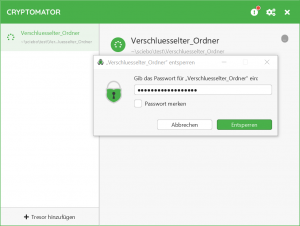 Das Ganze funktioniert mit beliebigen Cloudspreicher, sofern sie transparent in das Dateisystem eingebunden werden.
Das Ganze funktioniert mit beliebigen Cloudspreicher, sofern sie transparent in das Dateisystem eingebunden werden.
Nach dem “Entsperren” habe ich ein neues Laufwerk D: wo ich geheime Dinge speichern kann. Wichtig die “Tresor”-Datei liegt weiterhin woanders und dort direkt darf nicht geschrieben werden:
Solange das Verzeichnis nicht wieder gesperrt wird komme ich (und alle Windows-Programme) da dran. Wenn ich wieder im Crytomator sperre (mit Klick auf “sperren”):
verschwindet das entschlüsselte Laufwerk D: und die Daten im Ursprungsverzeichnis in der Cloud oder auf dem Share sind so verschlüsselt, dass auch keine Dateinamen zu erkennen sind:
![]() Den Schlüssel bitte sicher aufbewahren
Den Schlüssel bitte sicher aufbewahren . Wenn weg, dann weg.
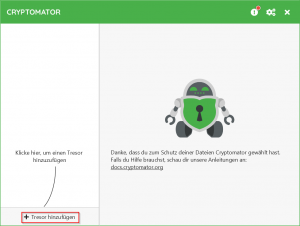
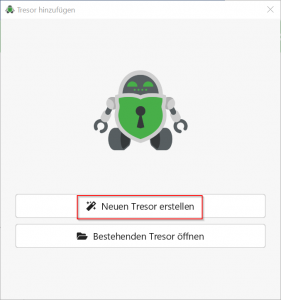
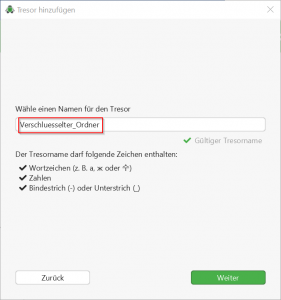
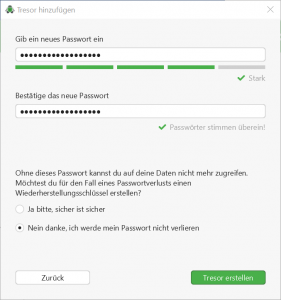

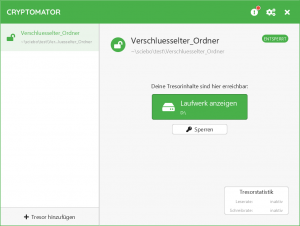
Entschuldige, das Kommentarformular ist zurzeit geschlossen.